Il modo migliore per convertire DVD in FLV con DVD Ripper per Mac

FLV sta per "Flash Live Video" ed è un formato progettato per la riproduzione di video Web che offre alti tassi di compressione e produce video di alta qualità. Al giorno d'oggi, il formato di file FLV sta diventando sempre più popolare. Non è difficile scoprire che il formato FLV è ampiamente utilizzato nei siti di condivisione video, come YouTube, Hulu, Musica, MySpace, Metacafe, Google Video, iFilm, Dailymotion, ecc. Ciò significa che i video caricati devono essere in formato FLV se vuoi condividere alcuni video divertenti con i tuoi amici.
Tipard DVD Ripper per Mac ha lo scopo di aiutarti a convertire i film in DVD in FLV su Mac in modo da poter caricare correttamente il tuo video FLV sulle pagine web. Oltre alla conversione di DVD in FLV, Tipard DVD Ripper per Mac può anche convertire DVD in WMV, AAC, AC3, FLAC, MP3, WAV, ecc. Inoltre, per i tuoi segmenti preferiti da un DVD, DVD Ripper può tagliare o unire diversi in un grande. E ci sono altre scelte nella conversione, ad esempio, ritaglio di video DVD, impostazione di effetti speciali, selezione di tracce audio e sottotitoli, ecc. Inoltre, con un'interfaccia intuitiva, DVD Ripper consente agli utenti di controllare facilmente i parametri di output. Molte impostazioni, come bit rate, frequenza di campionamento, dimensioni, ecc. Possono essere modificate secondo necessità.
Carica il file DVD
Carica qualsiasi file DVD che vuoi convertire facendo clic su "Carica DVD Rom" / "Carica cartella DVD" nel menu "File". Oppure puoi fare clic sul pulsante "Più" nell'interfaccia principale.

Ottimizza il file sorgente
Con le funzioni di modifica di quattro effetti, Trim, Crop e Watermark, è possibile modificare facilmente qualsiasi file DVD per creare video personalizzati.
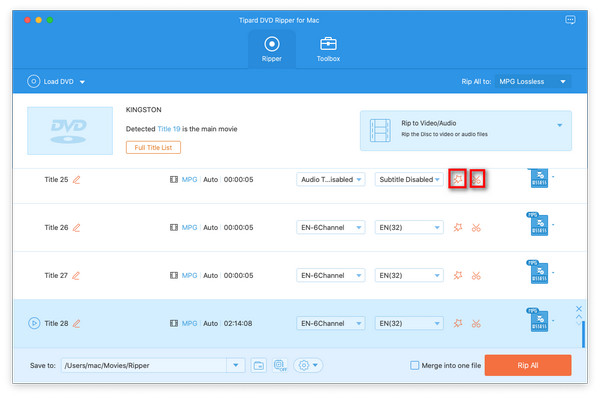
Scegli il formato FLV di output
In base ai formati supportati dai dispositivi portatili, è possibile selezionare il formato di output per il film dalla colonna "Profilo" e impostare la cartella di destinazione. Inoltre, è possibile selezionare la traccia audio e il sottotitolo preferiti per il video.
Le impostazioni video e audio dettagliate sono fornite da questo DVD Ripper per Mac che puoi regolare, come Encoder video, Frequenza fotogrammi, Risoluzione, Bitrate e codificatore audio, Canali, Bitrate, Frequenza di campionamento, ecc. Ancora più, puoi inserire il tuo parametri. Il profilo ben personalizzato può essere salvato come "Definito dall'utente" per il tuo uso futuro.

Avviare la conversione
Fai clic sul pulsante "converti" per iniziare a convertire DVD in FLV.








